Ya sea que esté revisando un documento interno en su oficina o revisando un proyecto creativo para un amigo, a veces marcar sus ediciones en Microsoft Word es demasiado definitivo. En lugar de alternar entre el documento y un correo electrónico, puede tomar notas directamente en el documento. Esto ayudará a su destinatario a realizar un seguimiento de la sección a la que se refiere más fácilmente. Afortunadamente, hacer estas notas es un proceso simple.
Cómo dejar comentarios en un documento de Word en Windows
Hay algunas formas de dejar comentarios en un documento de Word. Si hay un lugar específico dentro del documento que tiene en mente, haga clic y mantenga presionado el botón izquierdo del mouse sobre la sección de palabras a la que pertenece su comentario. Una vez que haya una barra gris sobre la selección, aparecerá una barra con un Nuevo comentario opción.
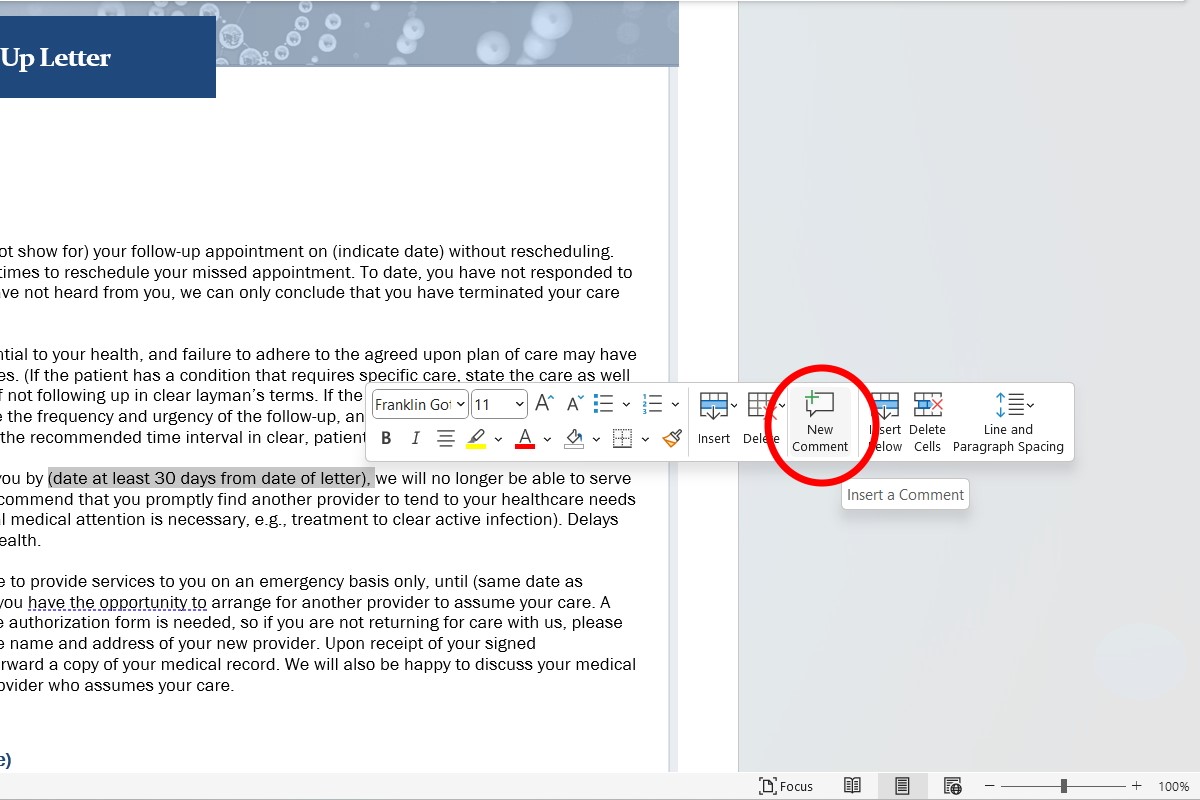
IDG / Alex Huebner
Después de hacer clic, aparecerá un cuadro de comentarios y podrá escribir su nota y hacer clic en el botón que parece un enviar flecha. Esto mantendrá las palabras u oraciones resaltadas para que el destinatario sepa dónde va el comentario. El comentario permanecerá en la barra lateral para su visualización, dejando limpio el texto del documento.
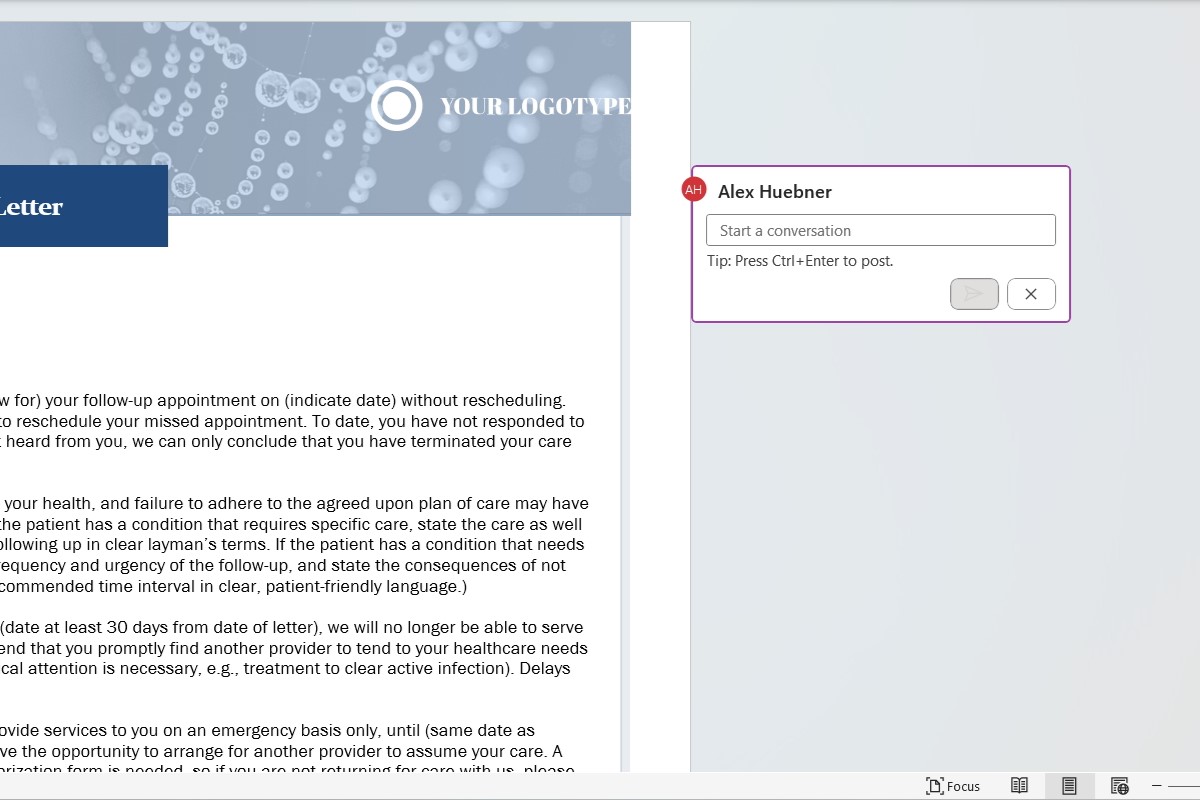
IDG / Alex Huebner
Si tiene pensamientos generales, pero no quiere conectarlos a una parte específica del documento, siempre puede usar el Insertar pestaña en la parte superior y seleccione Comentario en la sección de Comentarios. Esto abrirá un cuadro de comentarios a lo largo del costado de la página tal como lo hace con una oración seleccionada.
Mar opciones del cuadro de comentarios
Una vez que se publica un comentario, puede editarlo, eliminarlo, resolverlo o vincularlo. Si es de otra persona y tiene pensamientos adicionales, puede responder. Para editar, simplemente haga clic en el botón del lápiz junto a su nombre en el cuadro de comentarios.
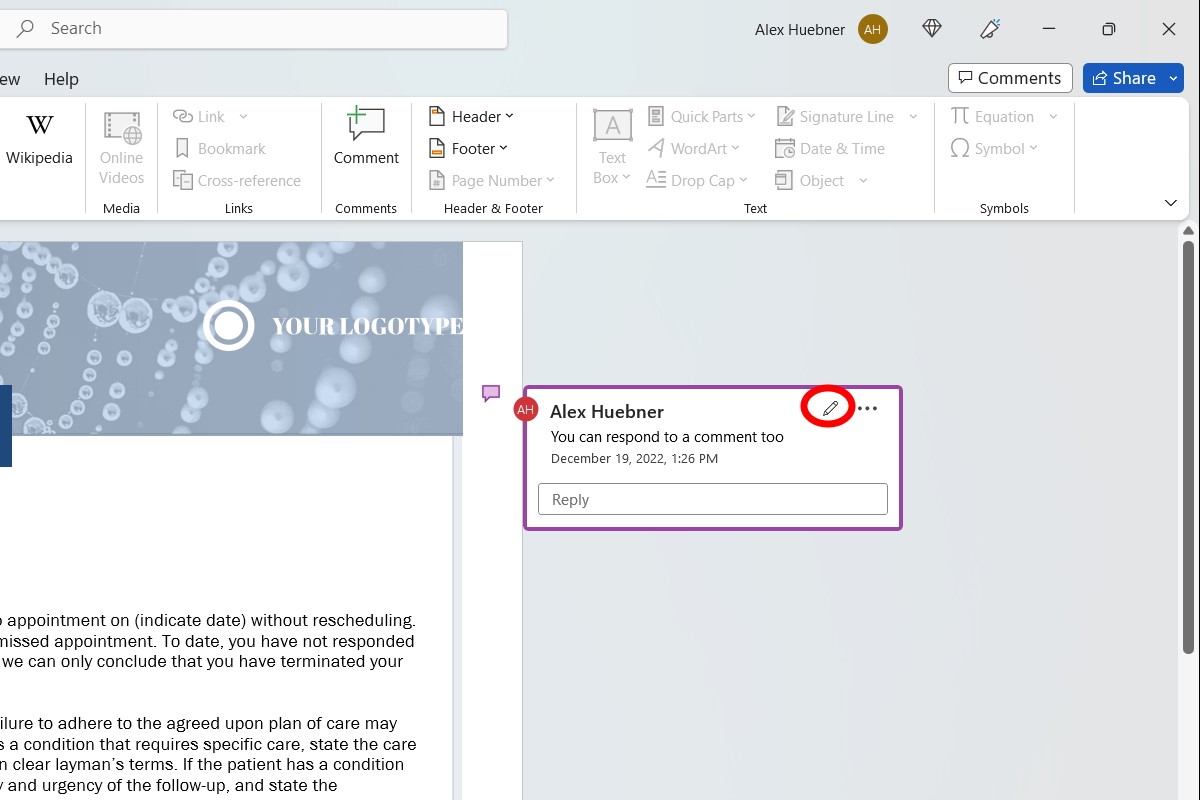
IDG / Alex Huebner
Cuando selecciona los tres puntos en la parte superior derecha de un cuadro de comentarios, hay algunas opciones disponibles.
Para eliminar completamente el comentario, seleccione Eliminar hilo con el ícono de la papelera al lado y el cuadro desaparecerá. Para que el comentario permanezca en su lugar pero marque que la nota se ha completado, seleccione Resolver hilo con el icono de marca de verificación. Finalmente, si tiene una pregunta sobre un comentario específico y necesita dibujarlo, en lugar de volver a escribir todo en una correspondencia, simplemente puede seleccionar Enlace para comentar y llevará al usuario directamente al área a la que te refieres.
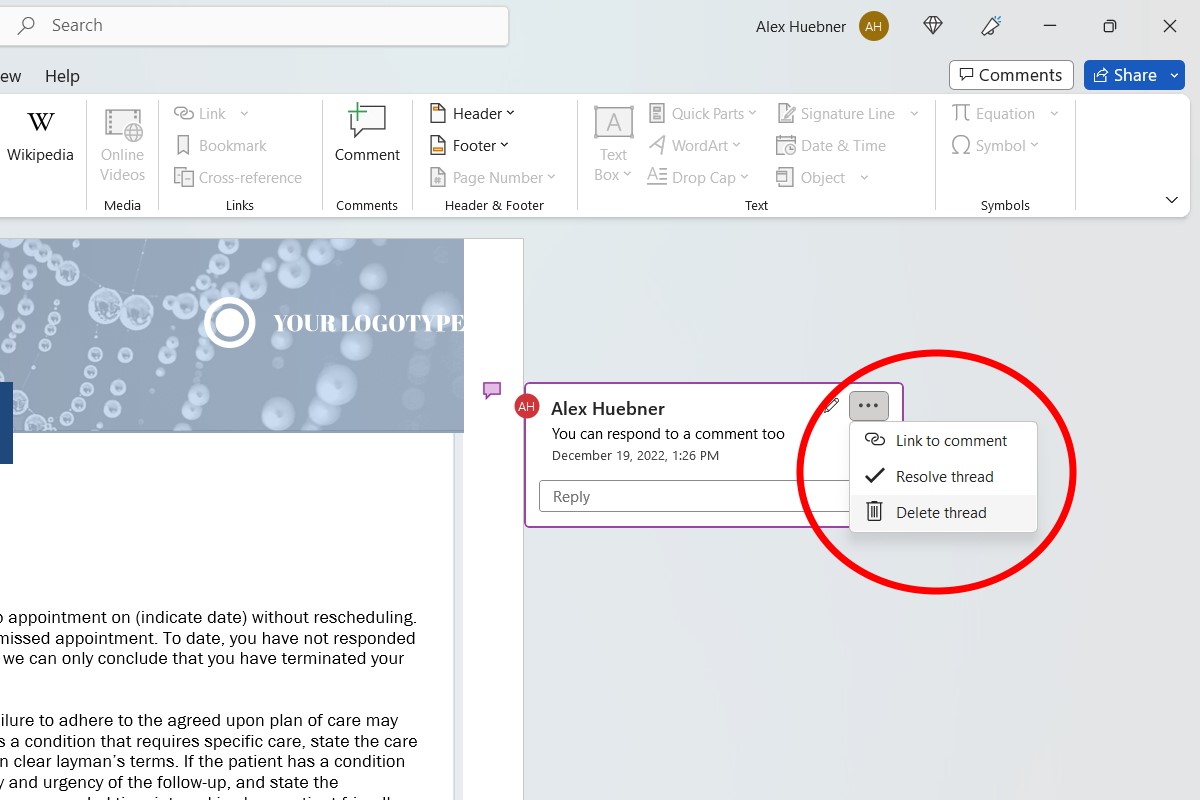
IDG / Alex Huebner
También puede responder a un comentario si necesita más aclaraciones, marcar una fecha completa o agregar más notas. Simplemente coloque el cursor en el cuadro de respuesta, escriba su mensaje e ingréselo.
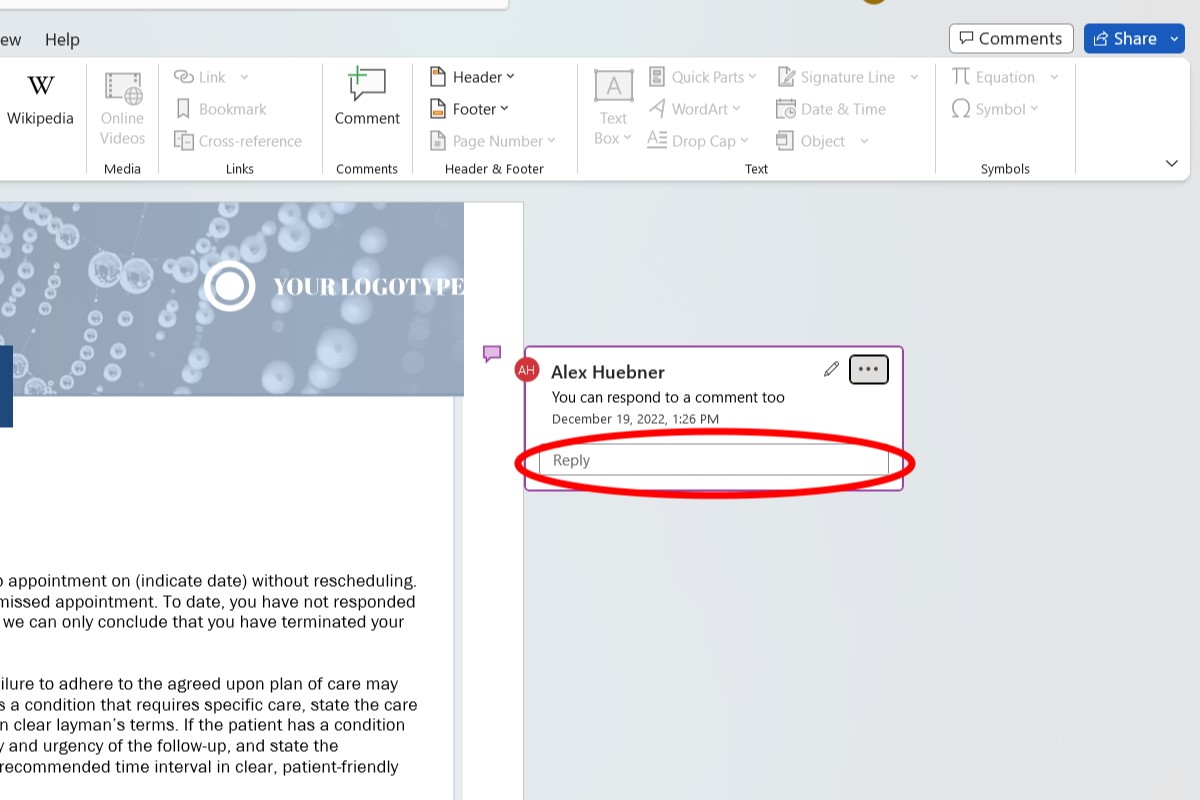
IDG / Alex Huebner
Cómo dejar comentarios en Word para la Web
La edición de un comentario funciona de manera diferente en Word para la Web. En lugar de tener su propio ícono dentro del cuadro de comentarios, deberá seleccionar los tres puntos en la parte superior y luego hacer clic en Editar comentario del menú que se despliega.
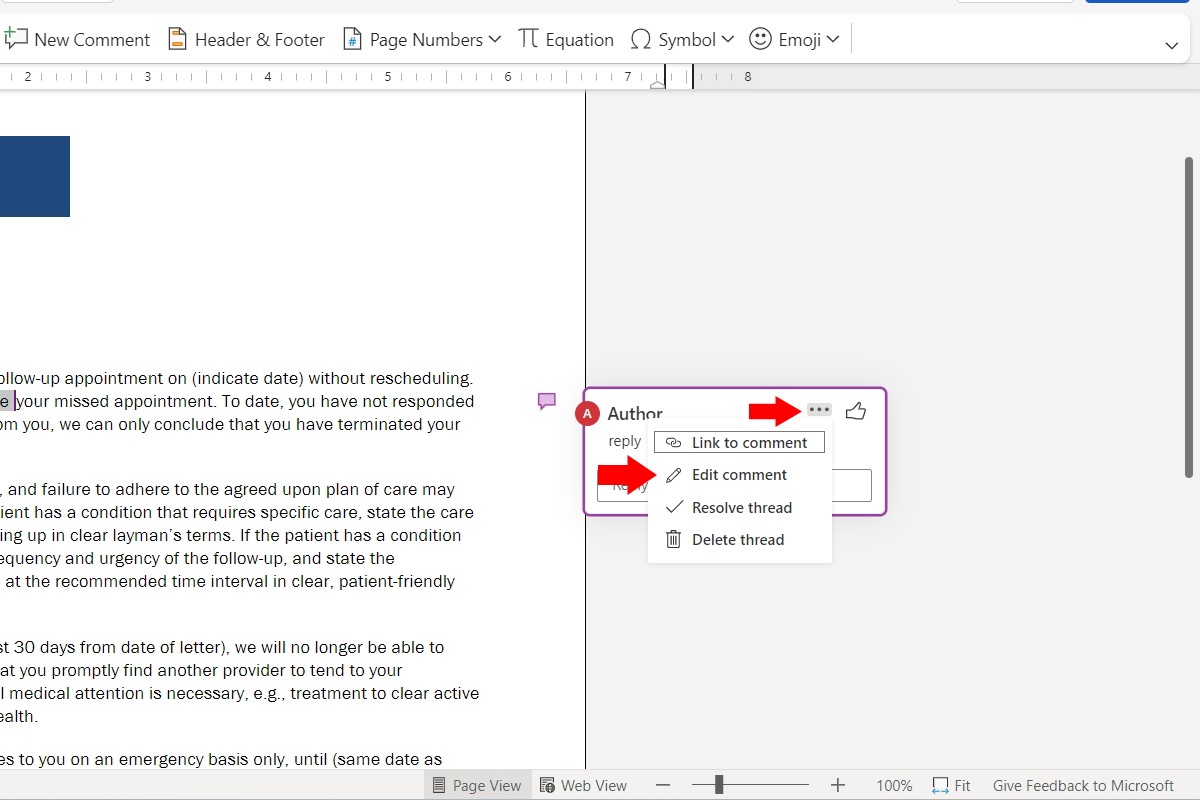
IDG / Alex Huebner





